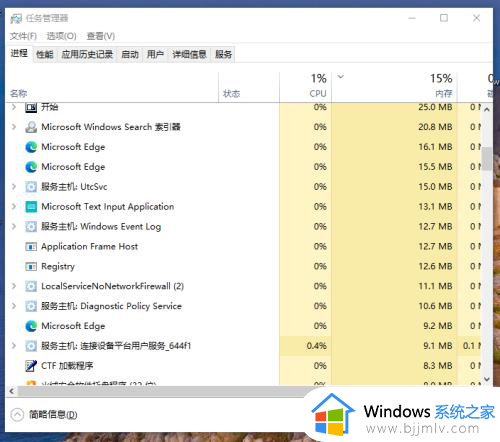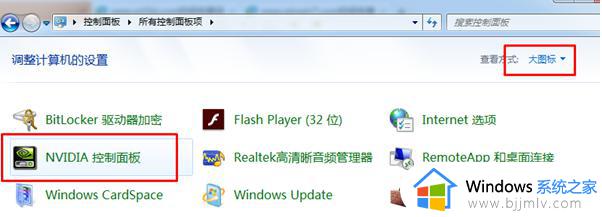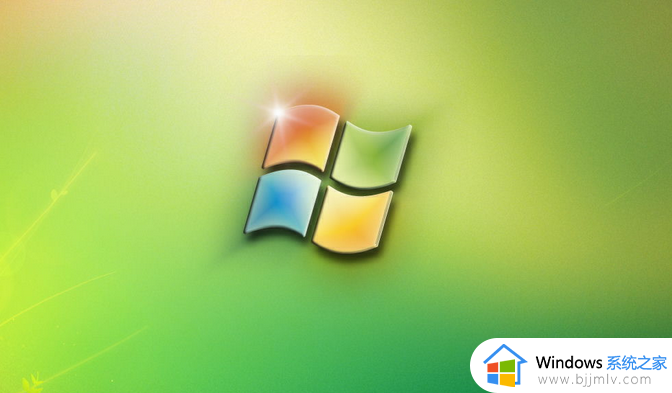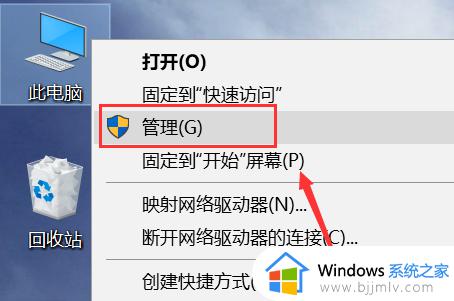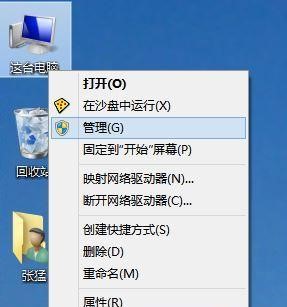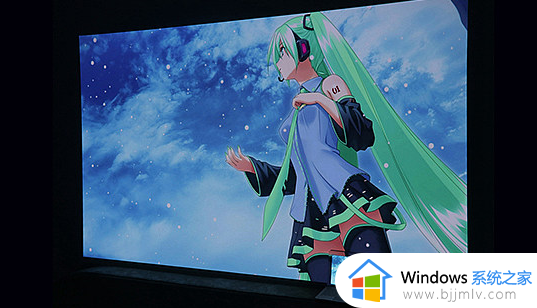桌面右键显示设置打不开怎么办 电脑右击显示设置没有反应处理方法
对于电脑外接的显示器设备,我们常常需要进行屏幕的分辨率调整,这时可以打开桌面右下角显示设置来进行操作,然而近日有用户却遇到了电脑桌面上,鼠标右击想要打开显示设置时却总是没反应的情况,对此桌面右键显示设置打不开怎么办呢?这里小编就来教大家电脑右击显示设置没有反应处理方法。
具体方法如下:
方法一:
注册表定位至“HKEY_CURRENT_USERSoftwareClasses”,在该文件夹中找到“ms-settings”项,右键进行删除。
PS:由于此操作涉及到修改注册表,建议您先打开注册表、点击左上角文件、导出备份。(Cortana中输入regedit,回车打开注册表)
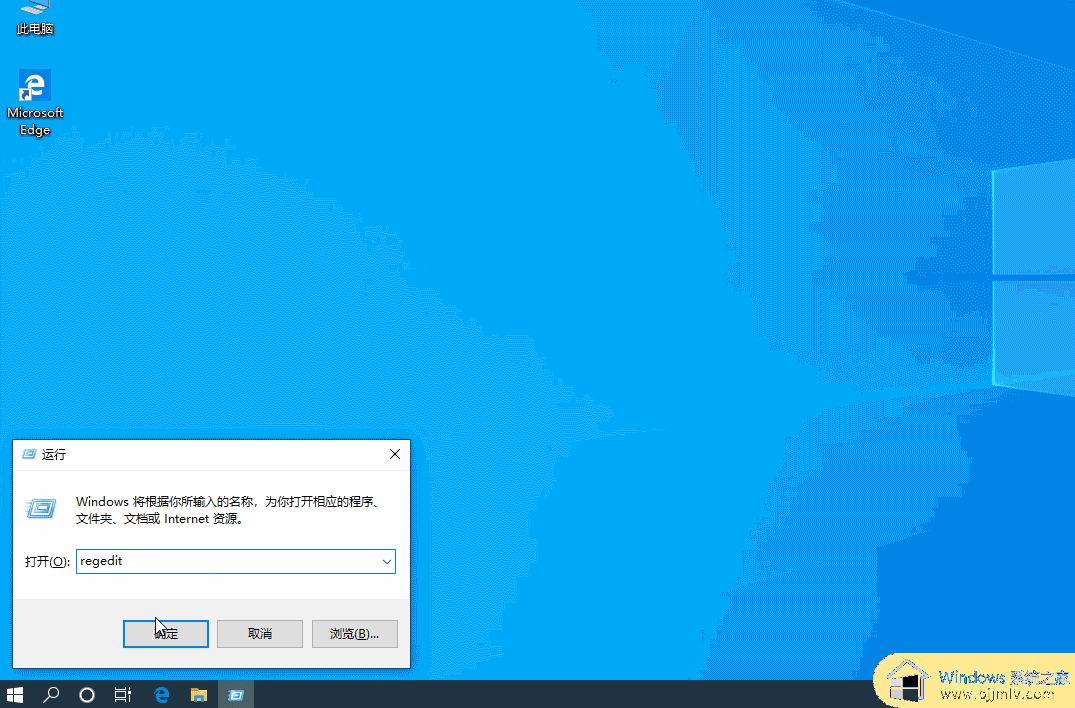
方法二:
1、首先尝试将电脑里安装的安全软件都关闭或直接卸载。
2、借助按下键盘“win+r”打开运行。
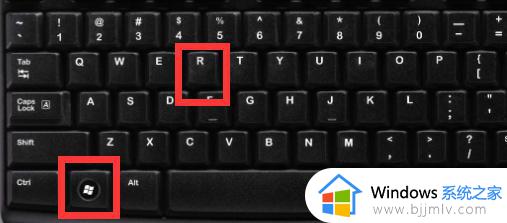
3、然后输入“MSConfig”回车打开系统配置。
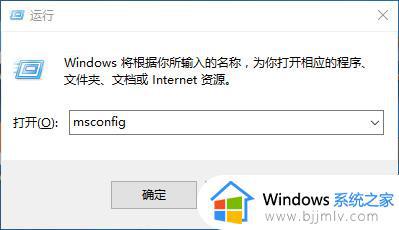
4、随后点击“服务”,并勾选左下角“隐藏所有 Microsoft 服务”并点击右下角将他们全部禁用。
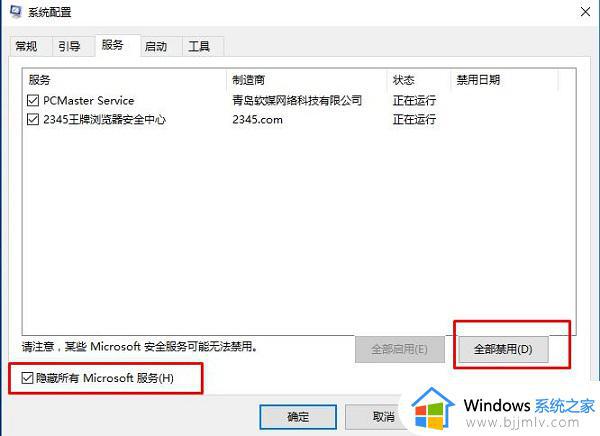
4、再进入“启动”打开“任务管理器”。
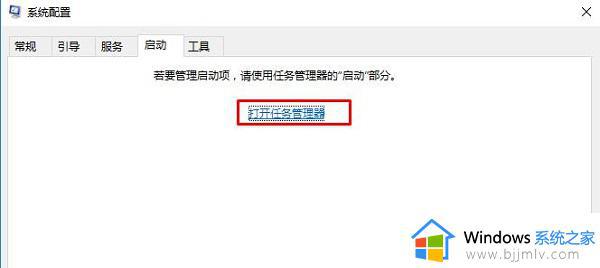
5、在其中点击“启动”选项卡,将所有启动项都禁用,再重启电脑看看能否解决。
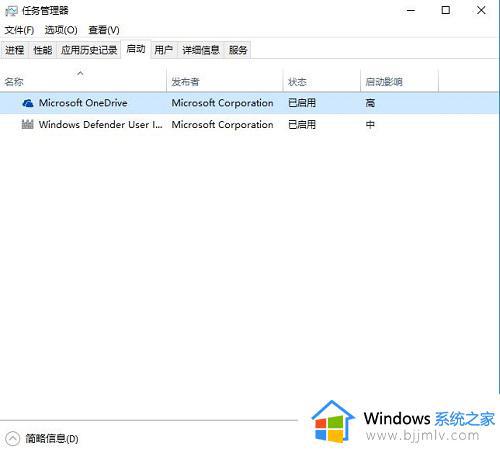
方法三:
1、上述方法无效的话,我们可以右键点选桌面左下角Windows图标,选择【Microsoft Powershell(管理员)】
2、借助依次输入以下指令:
Dism /Online /Cleanup-Image /CheckHealth,按回车
Dism /Online /Cleanup-Image /ScanHealth,按回车
Dism /Online /Cleanup-Image /RestoreHealth,按回车
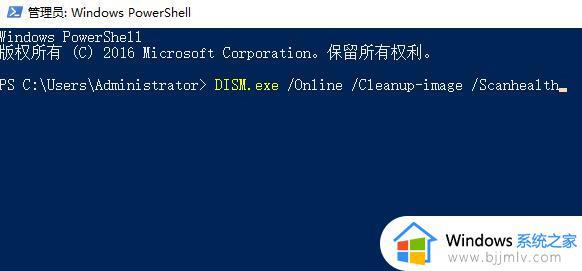
3、等待运行完成后,再输入sfc /scannow,按回车并重启电脑即可。
4、如果运行中途弹出“有一些文件无法修复”,那就重复上述步骤几次。
以上就是小编给大家介绍的电脑右击显示设置没有反应处理方法了,碰到同样情况的朋友们赶紧参照小编的方法来处理吧,希望本文能够对大家有所帮助。